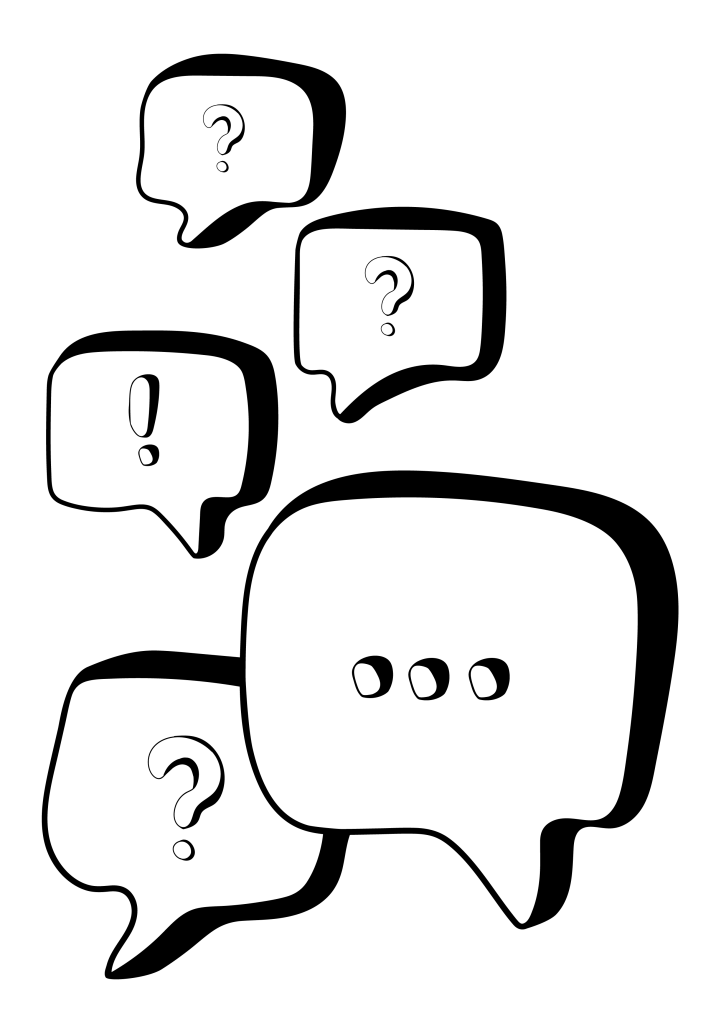
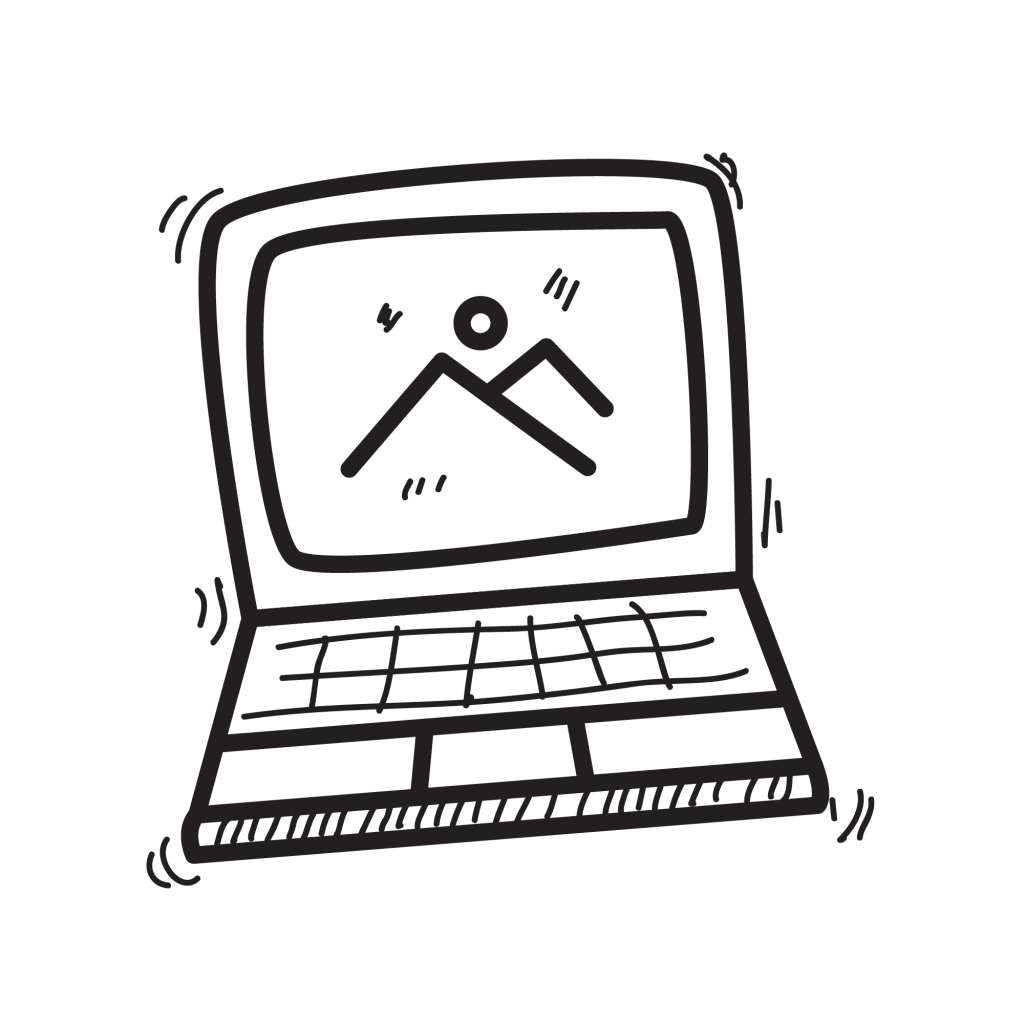
Heb je een briljant idee, maar krijg je het niet op papier? Of heb je niet de skills, of de tijd om je bestand goed aan te leveren? Zet ons dan voor je aan het werk. Hoe meer input je ons geeft, hoe sneller (en dus voordeliger) wij iets voor je in elkaar kunnen zetten. We kunnen bij het begin beginnen, maar ook de final touch geven aan jou idee voor drukwerk of reclame-uitingen.
Heb je alleen nog maar dat idee? Geen probleem. Maak dan een afspraak met een van onze specialisten om te kijken hoe we dit op de beste manier kunnen uitwerken.
Ben je al verder? Probeer dan een duidelijke briefing te maken en stuur ons al het beschikbare materiaal. We hebben hier een paar handige tips voor je:
Vertel ons wat je in gedachten hebt! Wat wil je bereiken met het ontwerp en wie is je doelgroep?
Heb je al een huisstijl? Stuur ons je logo, kleuren en lettertypen. Zo zorgen we ervoor dat alles mooi aansluit bij jouw stijl.
(Logo’s ontvangen we graag als een op de juiste manier gemaakt EPS- of AI-bestand. Voor drukwerk is een PNG of JPG soms ook voldoende)
Weet je al welk formaat je nodig hebt? Laat ons dan weten wat de exacte afmetingen van het ontwerp moeten zijn. Weet je nog niet welke afmeting, materiaal of afwerking je wilt? Wij kunnen samen met jou kijken wat het beste past bij jouw project.
Zorg ervoor dat je alle teksten, afbeeldingen en andere elementen die je in je ontwerp wilt gebruiken, aanlevert. Het is belangrijk dat de afbeeldingen van goede kwaliteit zijn (bij voorkeur 300 dpi) en dat je de rechten hebt om ze te gebruiken. Deze bestanden kan je als bijlage in de mail naar ons versturen of via Wetransfer.com. Pas op bij doorgestuurde beelden via bijv. Whatsapp of bestanden die in een email zijn geplakt, hierdoor wordt de afbeelding/bestand vaak verkleind.
Als je nog niet precies weet wat je in je ontwerp wilt of als je zelf nog geen afbeeldingen hebt, geen zorgen! Wij kunnen je helpen bij het vinden van de juiste beelden en het creëren van de inhoud die je nodig hebt. Laat het ons weten, en we staan klaar om je te ondersteunen!
Heb je voorbeelden van ontwerpen die je mooi vindt? Deel ze met ons! Dit helpt ons om jouw stijl en voorkeuren beter te begrijpen. Ook voorbeelden van wat je absoluut niet mooi vindt kunnen nuttig zijn trouwens.
Laat ons weten wanneer je het ontwerp nodig hebt. Dit helpt ons om alles goed te plannen.
Werk je graag in Canva, Powerpoint of een ander programma dan de Adobe creative cloud. Dat is prima en geeft in de meeste gevallen ook geen probleem. Maar dergelijke programma’s zijn helaas niet 100% betrouwbaar wat betreft kleurbeheer en verwerken van beeldmateriaal. Houd je dan wel zo veel mogelijk aan de aanleverinstructies hieronder. Officieel komen deze bestanden niet door de controle heen, maar wij checken je bestanden ook handmatig en beoordelen deze op het oog en delen onze mening wanneer nodig. Aanleveren blijft altijd wel op je eigen risico.
Als je het risico niet aandurft, kan je ook je Canva-project of ander open bestand met ons delen. Wij kunnen dit vaak redelijk vlot omzetten naar een geschikt printbestand. Neem hiervoor eerst even contact op met een van onze specialisten.
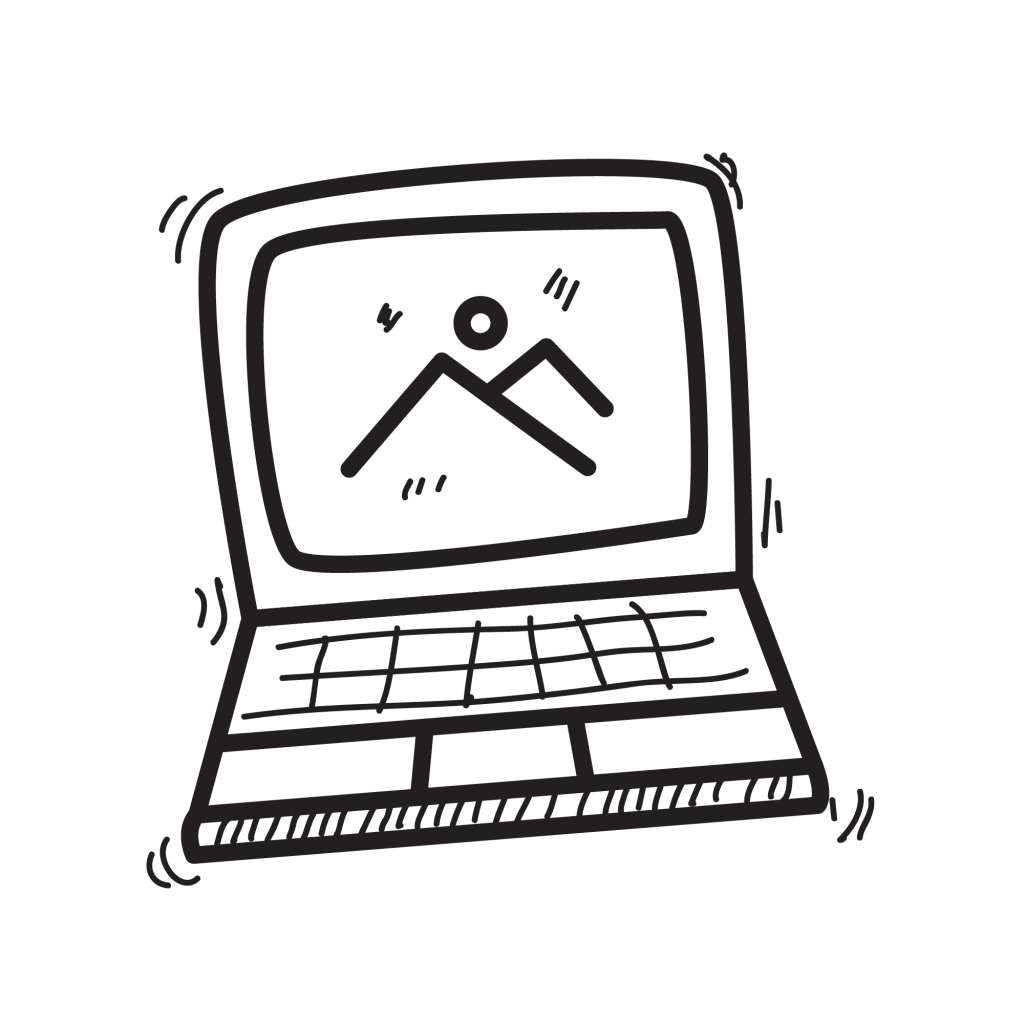
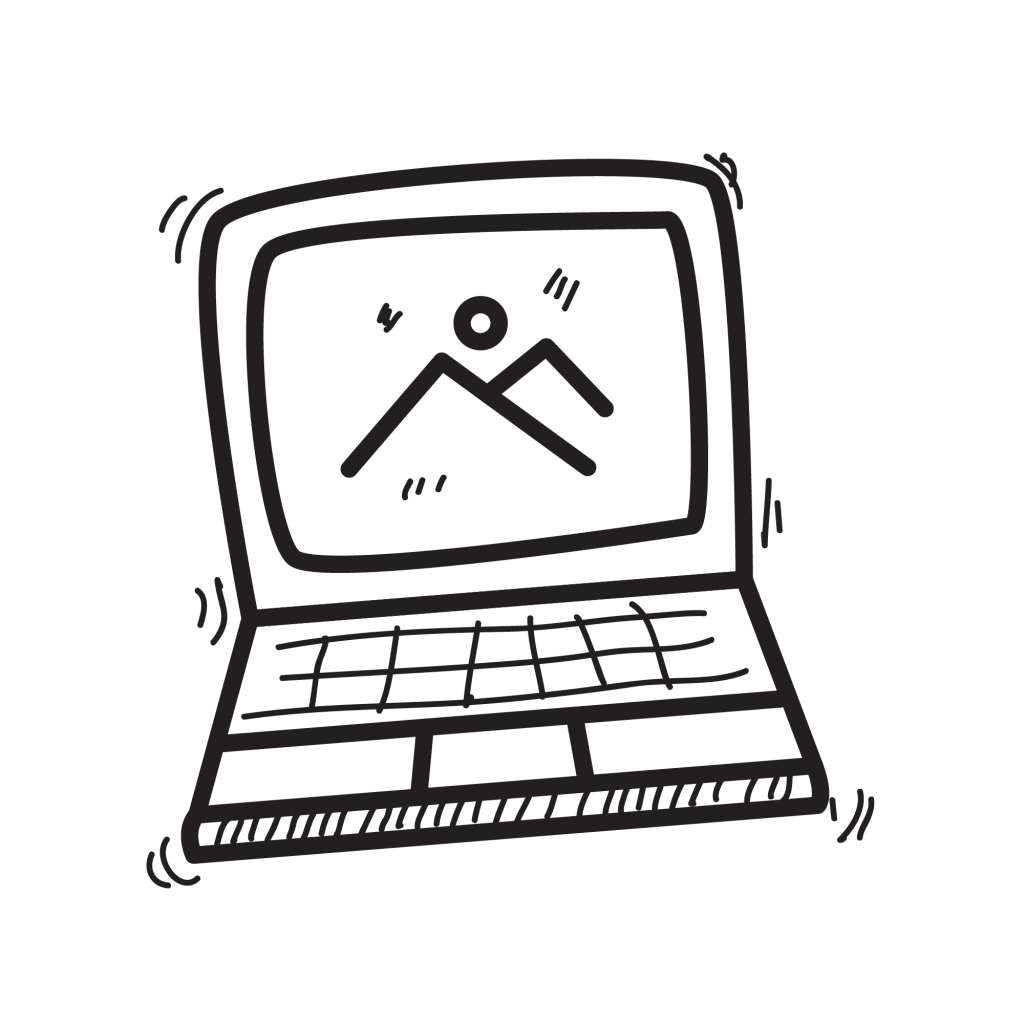
We willen het allerbeste uit jouw design halen en jij verwacht de allerbeste kwaliteit. Daarom is het belangrijk dat je bestand voldoet aan een aantal eisen. Zorg er voor dat je bestanden goed zijn opgemaakt.
Om je te helpen bij het opmaken van jouw drukwerk bestanden, hebben we onderstaand de aanleverspecificaties voor je op een rijtje gezet. Mocht je desondanks toch nog vragen hebben, neem dan gerust contact met ons op.
Je hebt een spetterend design, klaar om gedrukt te worden. Een kwestie van aanleveren dus. Dat doe je het beste met een PDF bestand. Dit zogenaamde ‘Portable Document Format’ garandeert een perfecte weergave, uit welke printer jouw drukwerk ook komt rollen.
Waarom aanleveren als PDF?
Het grootste voordeel van een PDF is dat dit bestand op elke computer, printer, telefoon en tablet zijn oorspronkelijke vorm behoudt. Dit in tegenstelling tot bijvoorbeeld een Word-document, waarbij de indeling per geïnstalleerde versie van het programma kan afwijken. Je wil natuurlijk zeker weten dat jouw drukwerk precies uit de printer komt rollen, zoals jij het hebt bedoeld. Dát is nu precies waarom we je bij het aanleveren van drukwerk vragen om een drukklare PDF.
Zorg dat de bestanden die je aanlevert in CMYK opgebouwd zijn. Bij een Full color bedrukking worden de kleuren opgebouwd uit cyan, magenta, yellow en key (zwart). RGB ontwerpen worden daarentegen opgebouwd uit drie verschillende kleuren; rood, groen en blauw.
Onze printers printen met het 4-kleurensysteem CMYK. Lever je bestanden dus altijd aan met deze instelling.
Lever je toch liever een bestand aan met de kleuren in RGB, dan worden deze door onze printers automatisch omgezet naar CMYK. Dit kan echter kleurverschillen veroorzaken.
Producten met een aflopend ontwerp worden na het printen door ons op maat gesneden. Om dit netjes te kunnen doen dient je ontwerp afloop te hebben. Voor alle drukwerk-producten is een afloop van
3 mm aan elke zijde nodig. Als we de afloop niet in het bestand zouden hebben, is er een grote kans dat jouw drukwerk een witte rand krijgt.
Als voorbeeld kun je dit aanhouden: Een A3 poster heeft een netto eindformaat van 420 x 297 millimeter. Om de posters te kunnen maken zonder witte randen aan de zijden moet je bestand aangeleverd met een bruto formaat van 426 x 303 millimeter.
Resolutie (DPI) is het aantal pixels die een afbeelding bevat. Het bepaalt de mate van detail die je kan zien in een afbeelding en is gemeten in het totaal aantal pixels, zowel horizontaal als verticaal. Een hogere resolutie betekend meer pixels en fijnere details. Kies er in het geval van drukwerk altijd voor om een minimale resolutie te gebruiken van 300 DPI.
DPI (dots per inch) staat voor de fysieke dichtheid van de ‘dots’ of inktdruppels die gebruikt wordt om een geprinte afbeelding te maken. Hoe hoger de DPI, hoe hoger het aantal ‘dots’ en hoe scherper en preciezer de geprinte afbeelding.
We voegen de snijtekens graag zelf toe aan jouw bestand tijdens onze controle, dus het is niet nodig om ze toe te voegen wanneer je jouw ontwerp uploadt of doorstuurt.
Om te voorkomen dat teksten, logo’s of afbeeldingen (mits bedoeld in de afloop) deels verloren gaan of resulteren in een slordig eindresultaat adviseren wij om deze altijd enkele millimeters naar binnen te plaatsen in je ontwerp. Speciaal hiervoor hebben wij in onze werktekeningen een zogenaamde ‘veilige marge’ aangegeven.
Veiligheidsmarge
Door een veiligheidsmarge aan te houden voorkom je dat er in of tegen teksten of logo’s gesneden wordt. Plaats belangrijke gegevens, zoals teksten en logo’s, dan ook minimaal 3 mm vanaf de snijrand aan.
Waar we op controleren;
Bij onze uitgebreide bestandscontrole, controleren we jouw aangeleverde bestand(en). Tijdens deze controle doen wij geen aanpassingen aan het bestand om deze zo te laten voldoen aan onze aanleverspecificaties of werktekeningen. We checken jouw bestand sowieso op;
Bij afwijkingen nemen we eerst contact met je op om de mogelijkheden te bespreken.
Waar we niet op controleren;
We kijken bij de controle niet naar subjectieve zaken, inhoud en spelfouten. Het is voor ons niet mogelijk te beoordelen of je deze bewust of onbewust hebt toegepast.
We willen het allerbeste uit jouw design halen en jij verwacht de allerbeste kwaliteit. Daarom is het belangrijk dat je bestand voldoet aan een aantal eisen. Zorg er voor dat je bestanden goed zijn opgemaakt.
Om je te helpen bij het opmaken van jouw XL print bestanden, hebben we onderstaand de aanleverspecificaties voor je op een rijtje gezet. Mocht je desondanks toch nog vragen hebben, neem dan gerust contact met ons op.
Je hebt een spetterend design, klaar om op groot formaat geprint te worden. Een kwestie van aanleveren dus. Dat doe je het beste met een PDF bestand. Dit zogenaamde ‘Portable Document Format’ garandeert een perfecte weergave, uit welke printer jouw drukwerk ook komt rollen.
Waarom aanleveren als PDF?
Het grootste voordeel van een PDF is dat dit bestand op elke computer, printer, telefoon en tablet zijn oorspronkelijke vorm behoudt. Dit in tegenstelling tot bijvoorbeeld een Word-document, waarbij de indeling per geïnstalleerde versie van het programma kan afwijken. Je wil natuurlijk zeker weten dat jouw drukwerk precies uit de printer komt rollen, zoals jij het hebt bedoeld. Dát is nu precies waarom we je bij het aanleveren van drukwerk vragen om een drukklare PDF.
Zorg dat de bestanden die je aanlevert in CMYK opgebouwd zijn. Bij een Full color bedrukking worden de kleuren opgebouwd uit cyan, magenta, yellow en key (zwart). RGB ontwerpen worden daarentegen opgebouwd uit drie verschillende kleuren; rood, groen en blauw.
Onze printers printen met het 4-kleurensysteem CMYK. Lever je bestanden dus altijd aan met deze instelling.
Lever je toch liever een bestand aan met de kleuren in RGB, dan worden deze door onze printers automatisch omgezet naar CMYK. Dit kan echter kleurverschillen veroorzaken.
Producten met een aflopend ontwerp worden na het printen door ons op maat gesneden. Om dit netjes te kunnen doen dient je ontwerp afloop te hebben. Voor alle drukwerk-producten is een afloop van
10 mm aan elke zijde nodig. Als we de afloop niet in het bestand zouden hebben, is er een grote kans dat jouw drukwerk een witte rand krijgt.
Als voorbeeld kun je dit aanhouden: Een A3 poster heeft een netto eindformaat van 420 x 297 millimeter. Om de posters te kunnen maken zonder witte randen aan de zijden moet je bestand aangeleverd met een bruto formaat van 440 x 317 millimeter.
Resolutie (DPI) is het aantal pixels die een afbeelding bevat. Het bepaalt de mate van detail die je kan zien in een afbeelding en is gemeten in het totaal aantal pixels, zowel horizontaal als verticaal. Een hogere resolutie betekend meer pixels en fijnere details.
DPI (dots per inch) staat voor de fysieke dichtheid van de ‘dots’ of inktdruppels die gebruikt wordt om een geprinte afbeelding te maken. Hoe hoger de DPI, hoe hoger het aantal ‘dots’ en hoe scherper en preciezer de geprinte afbeelding.
We voegen de snijtekens graag zelf toe aan jouw bestand tijdens onze controle, dus het is niet nodig om ze toe te voegen wanneer je jouw ontwerp uploadt of doorstuurt.
Om te voorkomen dat teksten, logo’s of afbeeldingen (mits bedoeld in de afloop) deels verloren gaan of resulteren in een slordig eindresultaat adviseren wij om deze altijd enkele millimeters naar binnen te plaatsen in je ontwerp. Speciaal hiervoor hebben wij in onze werktekeningen een zogenaamde ‘veilige marge’ aangegeven.
Veiligheidsmarge
Door een veiligheidsmarge aan te houden voorkom je dat er in of tegen teksten of logo’s gesneden wordt. Plaats belangrijke gegevens, zoals teksten en logo’s, dan ook minimaal 10 mm vanaf de snijrand aan.
Waar we op controleren;
Bij onze uitgebreide bestandscontrole, controleren we jouw aangeleverde bestand(en). Tijdens deze controle doen wij geen aanpassingen aan het bestand om deze zo te laten voldoen aan onze aanleverspecificaties of werktekeningen. We checken jouw bestand sowieso op;
Bij afwijkingen nemen we eerst contact met je op om de mogelijkheden te bespreken.
Waar we niet op controleren;
We kijken bij de controle niet naar subjectieve zaken, inhoud en spelfouten. Het is voor ons niet mogelijk te beoordelen of je deze bewust of onbewust hebt toegepast.
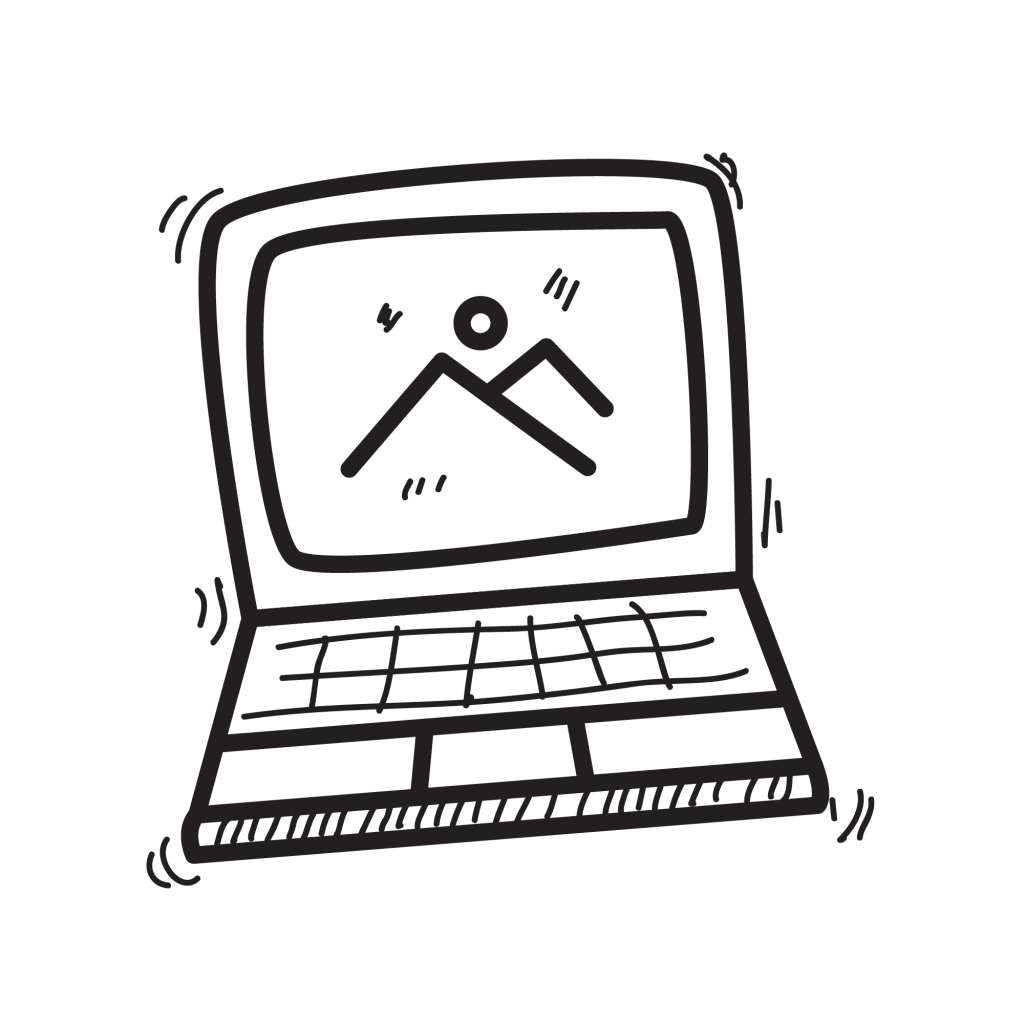
Je wilt natuurlijk de beste kwaliteit. Zorg er daarom voor dat je bestanden goed zijn opgemaakt. Maak tijdens de opmaak van jouw PDF-bestand een inschatting welke resolutie geschikt is voor de toepassing. Normaal gesproken geldt: hoe hoger de resolutie, hoe scherper de print. Lever echter geen onnodig grote bestanden aan.
Tips voor een optimaal resultaat
Lagen in de PDF
Vlak bestanden af en verwijder onzichtbare/verborgen lagen. Onze RIP-software kan uit de opbouw in lagen geen informatie halen over de printlagen. Werken met lagen is handig tijdens de opmaak, maar vormt risico’s in de RIP en maakt bestanden onnodig groot.
Complexe vectorbestanden
Voor complexe bestanden (met daarin veel objecten en/of verloop van tinten) raden we je aan deze eerst te rasteren voordat je het verstuurt. Je kunt het bestand rechtstreeks in Photoshop openen op de gewenste resolutie of in Illustrator voor rasteren kiezen. Het voordeel van rasteren in Illustrator? Je kunt ervoor kiezen om je steunkleuren te behouden.
Overdruk en transparanties
In de RIP-software wordt vulling/lijn overdruk herkend en gesimuleerd. Kleuren van overlappende objecten met overdruk worden bij elkaar opgeteld. Hierdoor ontstaat een nieuwe full color opbouw. Wit als proceskleur (CMYK 0-0-0-0) op overdruk, wordt niet zichtbaar. Deze softwarefunctie dient vooral voor de herkenning van steunkleuren, zoals witprint onder/boven de full color objecten.
Tips:
Let op: transparantie effecten in Adobe Illustrator kunnen hetzelfde resultaat geven als overdruk en/of worden niet altijd juist vertaald in de RIP. We raden je daarom aan niet met transparantie effecten te werken. Doe je dit wel, vlak je bestand dan altijd af om ongewenste resultaten te voorkomen.
Voor alle bovenstaande situaties adviseren we een testprint te laten maken om vervelende verrassingen te voorkomen.
Natuurlijk helpen wij jou hier graag bij. Neem gerust contact met ons op.
Overdruk voorkomen: Tekst en/of beeld dient niet op overdruk te staan. Bij overdruk bestaat er het risico dat betreffende tekst en/of beeld in het drukprocédé slecht tot niet zichtbaar zijn. Witte teksten of vlakken e.d. die op overdruk staan zullen in zijn geheel wegvallen. Je kunt direct overdruk verwijderen in de programma’s Indesign en Illustrator via menu ‘Kenmerken’.
Transparantie voorkomen: Voor programma Adobe Illustrator: Sla het Illustrator document op als pdf met de volgende instellingen: Kies bij Adobe PDF-Voorinstelling voor ‘Standaardwaarden Illustrator’. Kies bij Compatibiliteit voor Acrobat 4 (PDF 1.3). Klik op Geavanceerd en kies bij Opties voor overdruk en transparatie-afvlakker voor de voorinstelling ‘Hoge resolutie’.Klik PDF opslaan. Het bestand wordt nu afgevlakt.
Voor programma Adobe InDesign: Maak een profiel aan in het menu ‘Bewerken > voorinstellingen transparanties afvlakken’. Kies vervolgens voor hoge resolutie, klik op ‘Nieuw’ en geef het profiel een naam. Zet de eerste schuif van 100% naar 75%. Selecteer daarna in het onderste vakje ‘Complexe regio’s bijknippen’ en bevestig met ‘OK’. Bij het exporteren van een bestand naar PDF selecteer je bij ‘Compatibiliteit’ voor Acrobat 4 en kies je bij ‘Advanced’ voor het zojuist aangemaakte profiel. Het bestand wordt nu afgevlakt.
Steunkleuren – Jouw ontwerp mag geen steunkleuren bevatten. Alle steunkleuren dienen te worden omgezet naar CMYK waarden. Je kunt in Adobe Illustrator en Adobe Indesign gemakkelijk alle kleuren omzetten naar CMYK waarden.
Adobe Illustrator:
Selecteer alle objecten in het ontwerp, klik op ‘Bewerken’, ga naar ‘Kleuren bewerken’ en selecteer ‘Converteren naar CMYK’. Nu zijn alle kleuren die gebruikt zijn omgezet naar CMYK waarden.
Adobe Indesign:
Ga naar ‘bestand’ -> ‘Exporteren’, Opslaan als: Adobe PDF (Print), Ga naar ‘Output’ en klik op ‘Ink manager’, Zet hier een vinkje bij ‘Alle steunkleuren naar proces’, klik op ‘Ok’. Nu kun je het bestand exporteren en zijn alle kleuren omgezet naar CMYK waarden.
Kleurprofielen – KLD Graphics werkt met ISO Coated v2 (ECI) (dit is de norm ISO 12647-2). Wanneer je met een full colour (CMYK) ontwerp werkt, zet je het uiteindelijke ontwerp om naar PDF. Je kiest dan voor het profiel ‘FOGRA39’ of profiel ‘FOGRA27’ (bij oudere versies van Adobe Creative Suite). Wanneer je deze profielen aanhoudt zal jouw drukwerk het meest met de gekozen kleuren overeenkomen. Let op! Het uiteindelijke drukwerk kan altijd iets afwijken, aangezien het van veel factoren afhankelijk is. De profielen kun je oa hier downloaden: www.eci.org
Geen vouwtekens of vouwlijnen – Lever je bestand aan zonder vouwtekens binnen het bestandsformaat. Dit in verband met een afwijkingsmarge van ca. 1-2 mm.
Voorwaarden goed PDF-bestand – Een goed PDF-bestand vervaardig je het best met behulp van programma’s als InDesign, Illustrator of Photoshop. Met het Microsoft Office pakket (Word, Excel, Powerpoint) kun je geen drukbare bestanden maken. Deze bestanden kunnen onverwachte resultaten geven. Wel kunnen wij voor je kijken of wij jouw Office-bestand om kunnen zetten in een drukbaar bestand. Wij rekenen hiervoor een minimumprijs van € 15,- per kwartier; een exacte prijsopgave geven wij in overleg. Neem hiervoor contact op met een van onze collega’s.
Jouw PDF bestand zelf controleren – Controleer je PDF-bestand voordat je deze bij ons aanlevert. Dit kun je doen door gebruik te maken van Overprint preview, Separation Preview in Adobe Acrobat of Overprint Preview in Adobe Reader (gratis). Controleer ook het PDF-bestand met een print en zet de Overprint Preview op ‘aan’.
Licenties – Vaak is bij commerciële afbeeldingen of logo’s een licentie nodig om deze te mogen gebruiken. Wanneer je een afbeelding aanbiedt wordt geacht dat je over deze licenties beschikt. Als wij om wat voor reden dan ook benaderd worden door de legale licentiehouder zal deze direct naar u worden doorverwezen.
Digitaal vs offset drukwerk – Doordat digitaal en offset een andere techniek zijn, kan er een klein kleurverschil ontstaan, de kwaliteit is nagenoeg gelijk. Dit valt alleen op als je het eindresultaat naast elkaar legt.
Je wilt natuurlijk de beste kwaliteit. Zorg daarom voor een goede opmaak van je bestanden. Goede ontwerpprogramma’s zijn ideaal voor het ontwerpen van jouw printproduct. Het aanbod van programma’s is groot en we snappen dat het lastig is om een keuze te maken. Daar helpen we je graag bij!
Tips
Populaire programma’s zijn Adobe InDesign, Illustrator en Photoshop. Deze software pakketten zijn niet gratis, maar wel dé standaard in de grafische wereld.
Je kunt jouw bestand ook opmaken in ontwerpsoftware zoals CorelDraw, Photopaint of QuarkXPress. Omdat wij bij KLD Graphics zelf niet met deze softwarepakketten werken, kunnen we hierin niet ondersteunen.
Wil je goede software ondersteuning? Kies dan voor het Adobe Creative Cloud pakket. Wij kunnen je helpen met specifieke problemen, ook heeft Adobe zelf een uitstekende helpdesk.
Don’ts
We raden af om online ontwerpplatformen zoals Canva, Aurelon, Cadlink of Designbold te gebruiken. Dit geldt ook voor de ontwerpsoftware Bluebeam en Easysign en voor de gratis opmaakprogramma’s zoals Inkscape of GIMP. Deze bestanden accepteert ons systeem in eerste instantie wel, maar leveren vaak problemen op in productie. Als je hier wel gebruik van maakt is dit op eigen risico.
Absoluut ongeschikt voor het aanleveren van bestanden zijn programma’s als Microsoft Word, Publisher, Powerpoint en Paint. Dit zijn geen opmaaksoftwares en leveren daardoor veel en vaak problemen op.